Wissen Sie, was telnet ist? Wie funktioniert es? Wo kann es angewendet werden? In diesem Beitrag stellen wir Ihnen telnet vor und zeigen Ihnen die detaillierten Informationen.
Worum handelt es sich bei Telnet?
Telnet ist ein Anwendungsprotokoll, das interaktive Zwei-Wege-Kommunikation für Computer im Internet und in lokalen Netzen ermöglicht. Es wurde 1969 entwickelt und für die Verwaltung von Remote-Geräten oder Servern wie MSTSC entwickelt.
Das Windows-Telnet verfügt über eine Befehlszeilenschnittstelle und ist als das ursprüngliche Protokoll seit der Einführung des Internets bekannt. Nach Berichten von Anwendern ist es kompliziert zu überprüfen, ob ein Port geöffnet ist. Anders sieht es aus, wenn Sie das Netzwerkprotokoll telnet verwenden. Es hat sich als einer der effizientesten Wege erwiesen, dies zu tun.
Lesen Sie weiter:
Durch das Aufkommen von SSH wird Telnet immer unbeliebter. Da Telnet Windows 10 sehr früh entwickelt wurde, verfügt es außerdem über keinerlei Verschlüsselung, was den Sicherheitsanforderungen moderner Nutzer nicht gerecht wird. Im Vergleich SSH mit Telnet, gewinnt SSH gewinnt mehr an Popularität.
Wie funktioniert das Telnet?
Mit dem Telnet-Dienstprogramm können Benutzer die Konnektivität von entfernten Rechnern testen und Befehle über die Tastatur eingeben. Die meisten Leute neigen dazu, grafische Schnittstellen zu verwenden, aber es ist nicht zu leugnen, dass Telnet immer noch eine der einfachsten Methoden ist, die Konnektivität von Telnet-Ports zu überprüfen.
Wie funktioniert Telnet genau? Telnet bietet eine bidirektionale interaktive textorientierte Kommunikationsmöglichkeit über die virtuelle Terminalverbindung über 8 Bytes. Dabei werden die Nutzdaten mit Telnet-Steuerinformationen über TCP (Transmission Control Protocol) bandintern durchsetzt.
In den meisten Fällen wird Telnet auf einem Terminal verwendet, um die Funktionen aus der Ferne auszuführen.
Mit dem Telnet-Protokoll können sich die Benutzer mit dem Server verbinden. Das bedeutet, dass Sie eine Eingabeaufforderung eingeben können, indem Sie dem Pfad: telnet hostname port folgen. Danach können die Benutzer die Befehle auf dem Server mit bestimmten Telnet-Befehlen in der Telnet-Eingabeaufforderung ausführen. Wenn Benutzer eine Sitzung beenden oder sich abmelden möchten, geben sie einfach Telnet-Befehle ein, die mit Telnet enden.
So aktivieren Sie Telnet
Wofür wird Telnet verwendet? Nach der Lektüre der obigen Inhalte wissen Sie, dass Telnet häufig zum Testen oder zur Fehlersuche bei entfernten Web- oder Mail-Servern, zur Überprüfung des Telnet-Ports sowie für den Fernzugriff auf MUDs (Multi-User-Dungeon-Spiele) verwendet wird.
Um Telnet zu benutzen, müssen Sie den Telnet-Client in Ihrem Betriebssystem aktivieren. Wenn Sie das Betriebssystem Microsoft Windows verwenden, können Sie die folgenden Schritte befolgen, um den Telnet-Client zu aktivieren.
Bitte beachten Sie, dass Telnet in den Windows-Einstellungen standardmäßig deaktiviert ist. Wenn Sie es verwenden möchten, müssen Sie es zuerst einschalten. Andernfalls erhalten Sie eine Fehlermeldung wie diese: 'telnet' wird nicht als interner oder externer Befehl, lauffähiges Programm oder C:> erkannt
Beste Empfehlung: Python wird nicht als interner oder externer Befehl erkannt [behoben]
Mit der Eingabeaufforderung können Sie neben den Einstellungen auch Telnet öffnen.
Schritt 1: Führen Sie die Eingabeaufforderung als Administrator über das Suchfeld aus.
- Tippen Sie cmd in das Suchfeld ein.
- Klicken Sie mit der rechten Maustaste auf die Eingabeaufforderung in den Suchergebnissen und wählen Sie im Popup-Menü die Option Als Administrator ausführen.
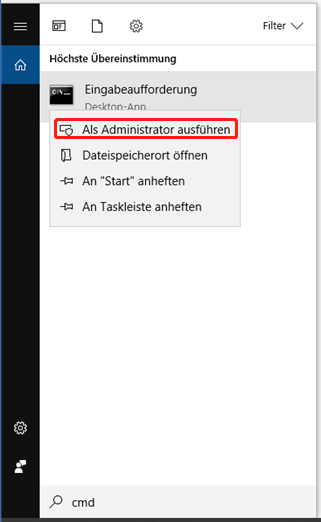
Schritt 2: Geben Sie im nächsten Fenster den folgenden Befehl ein und drücken Sie die Eingabetaste, um ihn auszuführen. Danach ist Telnet bereit, um Ihre Ports zu überprüfen.
Dism /Online /Enable-feature /FeatureName:TelnetClient
Sie können das gleiche Ergebnis erzielen, indem Sie den folgenden Befehl eingeben und in der PowerShell-Eingabeaufforderung die Eingabetaste drücken: Install-WindowsFeature -name Telnet-Client
Um zu überprüfen, ob der Port geöffnet ist oder nicht, können Sie mit den folgenden Schritten fortfahren.
Schritt 3: Nachdem Sie Telnet mit der Eingabeaufforderung oder PowerShell aktiviert haben, geben Sie die folgende Befehlszeile in die Eingabeaufforderung ein und drücken die Eingabetaste.
Ersetzen Sie den Domänennamen oder die IP-Adresse und den Port durch die exakten Werte. Darüber hinaus müssen Sie die Klammer nicht hinzufügen. Wenn der Domänenname zum Beispiel 192.168.0.10 und der Port 25 ist, sollten Sie Folgendes eingeben: telnet 192.168.0.10 25.
telnet [Domain-Name oder ip] [port]
Dann, wenn der Port geöffnet ist, erhalten Sie einen leeren Bildschirm. Tritt das Gegenteil ein, erhalten Sie eine Fehlermeldung.